03-CSS文字文本样式
CSS字体样式属性调试工具
目标
- 应用
- 使用css字体样式完成对字体的设置
- 使用css外观属性给页面元素添加样式
- 使用常用的emment语法
- 能够使用开发人员工具代码调试
1.font字体
1.1 font-size:大小
-
作用:
font-size属性用于设置字号
p {
font-size:20px;
}
-
单位:
- 可以使用相对长度单位,也可以使用绝对长度单位。
- 相对长度单位比较常用,推荐使用像素单位px,绝对长度单位使用较少。
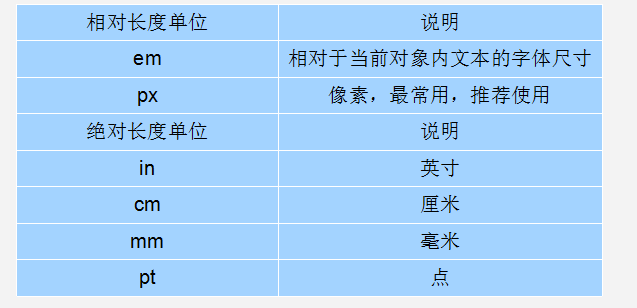
注意:
- 我们文字大小以后,基本就用px了,其他单位很少使用
- 谷歌浏览器默认的文字大小为16px
- 但是不同浏览器可能默认显示的字号大小不一致,我们尽量给一个明确值大小,不要默认大小。一般给body指定整个页面文字的大小
1.2 font-family:字体
-
作用:
font-family属性用于设置哪一种字体。
p{ font-family:"微软雅黑";}
- 网页中常用的字体有宋体、微软雅黑、黑体等,例如将网页中所有段落文本的字体设置为微软雅黑
- 可以同时指定多个字体,中间以逗号隔开,表示如果浏览器不支持第一个字体,则会尝试下一个,直到找到合适的字体, 如果都没有,则以我们电脑默认的字体为准。
p{font-family: Arial,"Microsoft Yahei", "微软雅黑";}
常用技巧:
1. 各种字体之间必须使用英文状态下的逗号隔开。
2. 中文字体需要加英文状态下的引号,英文字体一般不需要加引号。当需要设置英文字体时,英文字体名必须位于中文字体名之前。
3. 如果字体名中包含空格、#、$等符号,则该字体必须加英文状态下的单引号或双引号,例如font-family: "Times New Roman";。
4. 尽量使用系统默认字体,保证在任何用户的浏览器中都能正确显示。
CSS Unicode字体
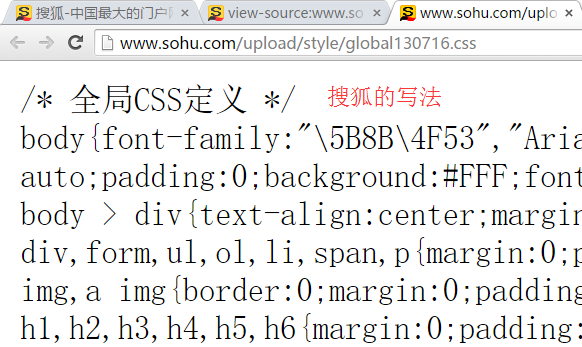
-
为什么使用 Unicode字体
- 在 CSS 中设置字体名称,直接写中文是可以的。但是在文件编码(GB2312、UTF-8 等)不匹配时会产生乱码的错误。
- xp 系统不支持 类似微软雅黑的中文。
-
解决:
-
方案一: 你可以使用英文来替代。 比如
font-family:"Microsoft Yahei"。 -
方案二: 在 CSS 直接使用 Unicode 编码来写字体名称可以避免这些错误。使用 Unicode 写中文字体名称,浏览器是可以正确的解析的。
font-family: "\5FAE\8F6F\96C5\9ED1"; 表示设置字体为“微软雅黑”。
-
| 字体名称 | 英文名称 | Unicode 编码 |
|---|---|---|
| 宋体 | SimSun | \5B8B\4F53 |
| 新宋体 | NSimSun | \65B0\5B8B\4F53 |
| 黑体 | SimHei | \9ED1\4F53 |
| 微软雅黑 | Microsoft YaHei | \5FAE\8F6F\96C5\9ED1 |
| 楷体_GB2312 | KaiTi_GB2312 | \6977\4F53_GB2312 |
| 隶书 | LiSu | \96B6\4E66 |
| 幼园 | YouYuan | \5E7C\5706 |
| 华文细黑 | STXihei | \534E\6587\7EC6\9ED1 |
| 细明体 | MingLiU | \7EC6\660E\4F53 |
| 新细明体 | PMingLiU | \65B0\7EC6\660E\4F53 |
为了照顾不同电脑的字体安装问题,我们尽量只使用宋体和微软雅黑中文字体
1.3 font-weight:字体粗细
- 在html中如何将字体加粗我们可以用标签来实现
- 使用 b 和 strong 标签是文本加粗。
- 可以使用CSS 来实现,但是CSS 是没有语义的。
| 属性值 | 描述 |
|---|---|
| normal | 默认值(不加粗的) |
| bold | 定义粗体(加粗的) |
| 100~900 | 400 等同于 normal,而 700 等同于 bold 我们重点记住这句话 |
提倡:
我们平时更喜欢用数字来表示加粗和不加粗。
1.4 font-style:字体风格
- 在html中如何将字体倾斜我们可以用标签来实现
- 字体倾斜除了用 i 和 em 标签,
- 可以使用CSS 来实现,但是CSS 是没有语义的
font-style属性用于定义字体风格,如设置斜体、倾斜或正常字体,其可用属性值如下:
| 属性 | 作用 |
|---|---|
| normal | 默认值,浏览器会显示标准的字体样式 font-style: normal; |
| italic | 浏览器会显示斜体的字体样式。 |
 小技巧:
小技巧:
平时我们很少给文字加斜体,反而喜欢给斜体标签(em,i)改为普通模式。
1.5 font:综合设置字体样式 (重点)
font属性用于对字体样式进行综合设置
- 基本语法格式如下:
选择器 { font: font-style font-weight font-size/line-height font-family;}
- 注意:
- 使用font属性时,必须按上面语法格式中的顺序书写,不能更换顺序,各个属性以空格隔开。
- 其中不需要设置的属性可以省略(取默认值),但必须保留font-size和font-family属性,否则font属性将不起作用。
1.6 font总结
| 属性 | 表示 | 注意点 |
|---|---|---|
| font-size | 字号 | 我们通常用的单位是px 像素,一定要跟上单位 |
| font-family | 字体 | 实际工作中按照团队约定来写字体 |
| font-weight | 字体粗细 | 记住加粗是 700 或者 bold 不加粗 是 normal 或者 400 记住数字不要跟单位 |
| font-style | 字体样式 | 记住倾斜是 italic 不倾斜 是 normal 工作中我们最常用 normal |
| font | 字体连写 | 1. 字体连写是有顺序的 不能随意换位置 2. 其中字号 和 字体 必须同时出现 |
2. CSS外观属性
2.1 color:文本颜色
-
作用:
color属性用于定义文本的颜色,
-
其取值方式有如下3种:
| 表示表示 | 属性值 |
|---|---|
| 预定义的颜色值 | red,green,blue,还有我们的御用色 pink |
| 十六进制 | #FF0000,#FF6600,#29D794 |
| RGB代码 | rgb(255,0,0)或rgb(100%,0%,0%) |
-
注意
我们实际工作中, 用 16进制的写法是最多的,而且我们更喜欢简写方式比如 #f00 代表红色
2.2 text-align:文本水平对齐方式
-
作用:
text-align属性用于设置文本内容的水平对齐,相当于html中的align对齐属性
-
其可用属性值如下:
| 属性 | 解释 |
|---|---|
| left | 左对齐(默认值) |
| right | 右对齐 |
| center | 居中对齐 |
-
注意:
是让盒子里面的内容水平居中, 而不是让盒子居中对齐
2.3 line-height:行间距
-
作用:
line-height属性用于设置行间距,就是行与行之间的距离,即字符的垂直间距,一般称为行高。
-
单位:
- line-height常用的属性值单位有三种,分别为像素px,相对值em和百分比%,实际工作中使用最多的是像素px
-
技巧:
一般情况下,行距比字号大7.8像素左右就可以了。
line-height: 24px;
2.4 text-indent:首行缩进
-
作用:
text-indent属性用于设置首行文本的缩进,
-
属性值
- 其属性值可为不同单位的数值、em字符宽度的倍数、或相对于浏览器窗口宽度的百分比%,允许使用负值,
- 建议使用em作为设置单位。
1em 就是一个字的宽度 如果是汉字的段落, 1em 就是一个汉字的宽度
p {
/*行间距*/
line-height: 25px;
/*首行缩进2个字 em 1个em 就是1个字的大小*/
text-indent: 2em;
}
2.5 text-decoration 文本的装饰
text-decoration 通常我们用于给链接修改装饰效果
| 值 | 描述 |
|---|---|
| none | 默认。定义标准的文本。 取消下划线(最常用) |
| underline | 定义文本下的一条线。下划线 也是我们链接自带的(常用) |
| overline | 定义文本上的一条线。(不用) |
| line-through | 定义穿过文本下的一条线。(不常用) |
2.6 CSS外观属性总结
| 属性 | 表示 | 注意点 |
|---|---|---|
| color | 颜色 | 我们通常用 十六进制 比如 而且是简写形式 #fff |
| line-height | 行高 | 控制行与行之间的距离 |
| text-align | 水平对齐 | 可以设定文字水平的对齐方式 |
| text-indent | 首行缩进 | 通常我们用于段落首行缩进2个字的距离 text-indent: 2em; |
| text-decoration | 文本修饰 | 记住 添加 下划线 underline 取消下划线 none |
3.开发者工具(chrome)
此工具是我们的必备工具,以后代码出了问题
我们首先第一反应就是:
- “按F12”或者是 “shift+ctrl+i” 打开 开发者工具。
- 菜单: 右击网页空白出---检查
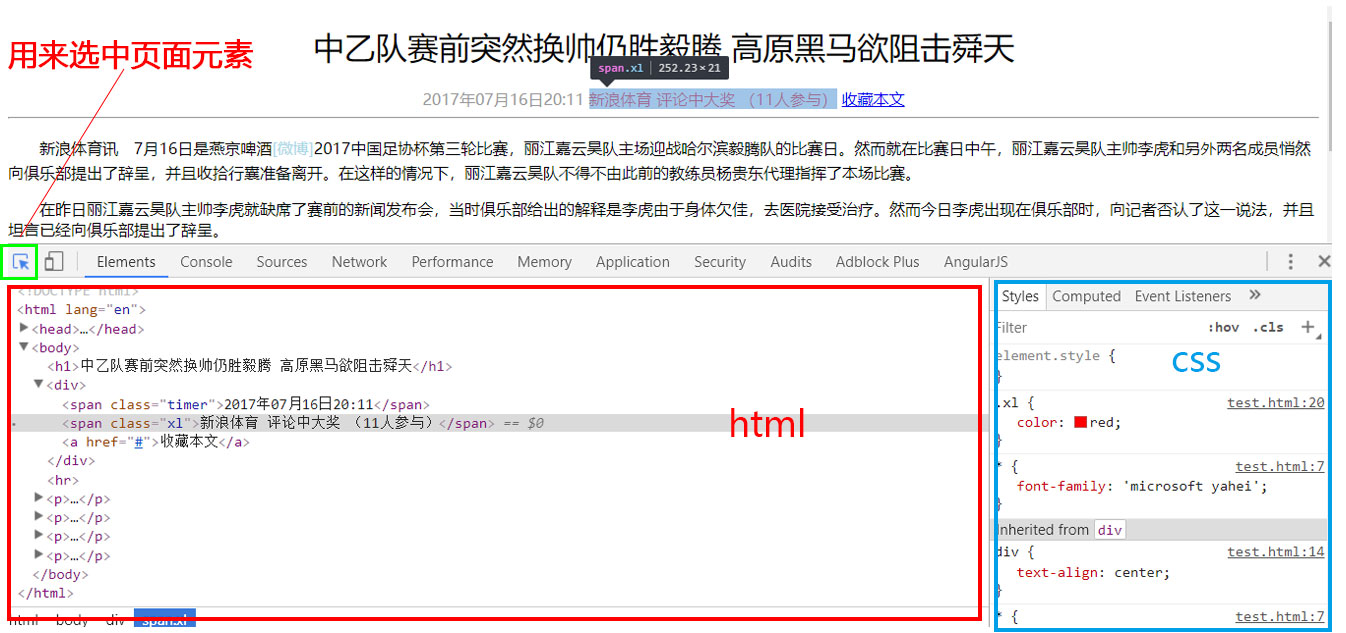
- 通过开发人员工具小指针工具,查找页面元素
- 左侧是html页面结构,右侧是css样式
 小技巧:
小技巧:
- ctrl+滚轮 可以 放大开发者工具代码大小。
- 左边是HTML元素结构 右边是CSS样式。
- 右边CSS样式可以改动数值和颜色查看更改后效果。
- ctrl + 0 复原浏览器大小
4. sublime快捷操作emmet语法
Emmet的前身是Zen coding,它使用缩写,来提高html/css的编写速度。
-
生成标签 直接输入标签名 按tab键即可 比如 div 然后tab 键, 就可以生成
-
如果想要生成多个相同标签 加上 * 就可以了 比如 div*3 就可以快速生成3个div
-
如果有父子级关系的标签,可以用 > 比如 ul > li就可以了
-
如果有兄弟关系的标签,用 + 就可以了 比如 div+p
-
如果生成带有类名或者id名字的, 直接写 .demo 或者 #two tab 键就可以了
-
如果生成的div 类名是有顺序的, 可以用 自增符号 $
.demo$*3 <div class="demo1"></div> <div class="demo2"></div> <div class="demo3"></div>
5. 综合案例
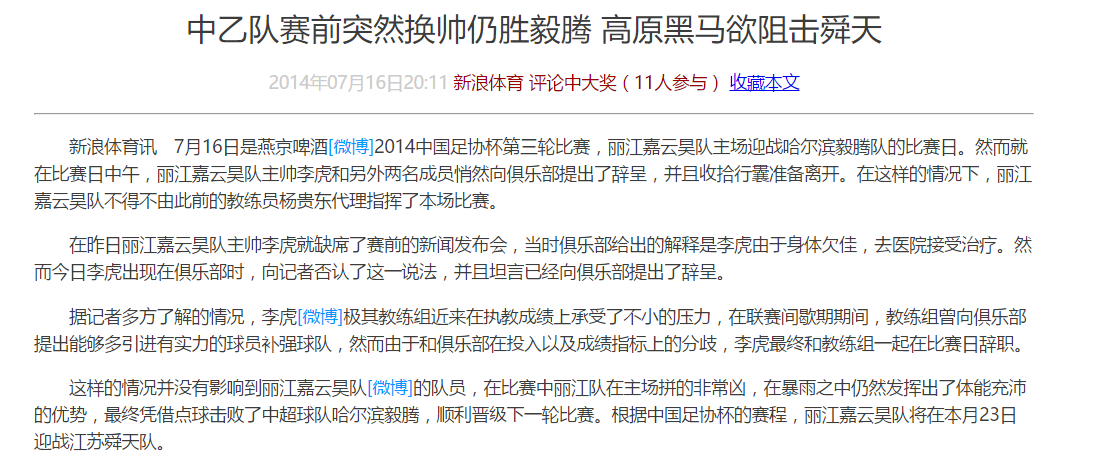
6. 今日总结
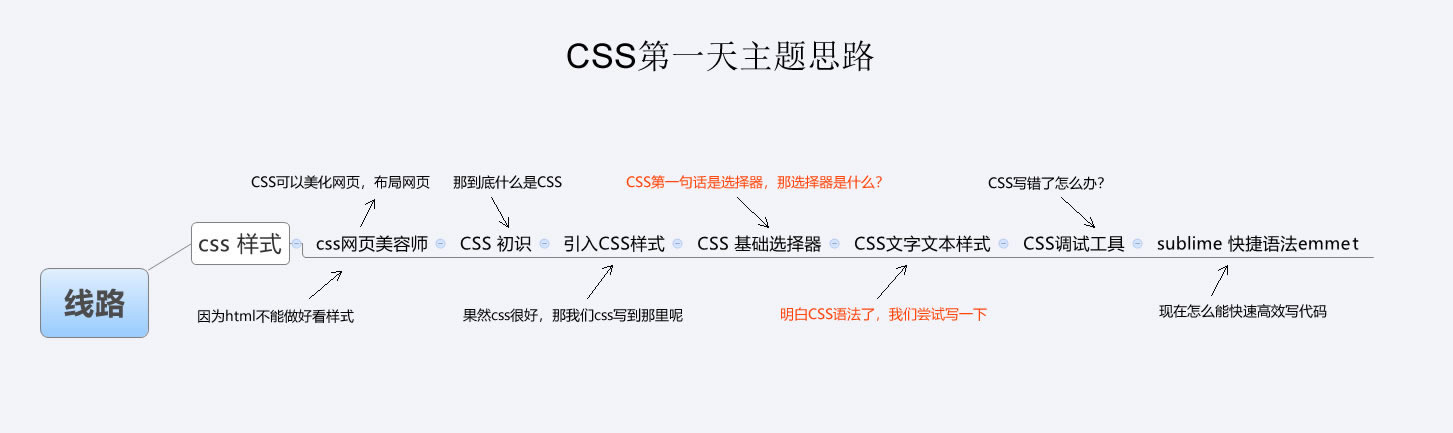



 浙公网安备 33010602011771号
浙公网安备 33010602011771号